![Mikä on kohtalokas virhe ja kuinka korjata Windowsin kohtalokas virhe [asiantuntijaopas] Mikä on kohtalokas virhe ja kuinka korjata Windowsin kohtalokas virhe [asiantuntijaopas]](https://img2.luckytemplates.com/resources1/images2/image-7026-0408150701187.png)
Windows Fatal -virhe on yleinen mutta ongelmallisin virhe, jota käyttäjät kohtaavat ajoittain.
Jos kohtaat kohtalokkaan virheen Windows 7/8:ssa ja 10:ssä, täältä opit ratkaisemaan vakavan virheen.
Fatal Error tapahtuu, kun käyttäjät yrittävät sammuttaa tietokoneen, käynnistää Windowsin tai käynnistää ohjelman Windowsissa, jolloin saatat saada virheilmoituksia, kuten:
Kohtalainen poikkeus XY on tapahtunut kohdassa xxxx:xxxxxxxx tai kohtalokas virhe c0000034 käytettäessä päivitystoimintoa 207 / 109520(00000…):
Fatal error ovat koodeja, jotka ohjelma palauttaa seuraavissa tapauksissa:
- Jos käyttäjät kohtasivat käsiksi laittoman ohjeen
- Virheellisten tietojen tai koodin vuoksi on käytetty
- Toiminnon käyttöoikeustaso on virheellinen
Jos jokin näistä yllä olevista tapauksista ilmenee, prosessori palauttaa poikkeuksen käyttöjärjestelmään, joka puolestaan käsitellään kohtalokkaana poikkeusvirheenä.
Mitä kohtalokas virhe tietokoneessa tarkoittaa?
Windowsin kohtalokas virhe on tilanne, joka pysäyttää tietokoneen käsittelyn laitteistovian, ohjelmien toimintahäiriön, lukuvirheen ja muiden häiriöiden vuoksi .
Kohtalokas virhe on erittäin ongelmallinen, eikä sitä voida ratkaista helposti. Mutta tämä ei tarkoita, että et voi poistaa Windowsin kohtalokasta virhettä.
No, on olemassa korjauksia, jotka auttavat sinua korjaamaan kohtalokkaan virheen Windows 10/8/7: ssä.
Kohtalokkaan virheen oireet
Virheilmoitukset, varoitukset, hälytykset ja oireet liittyvät tähän virheeseen.
#1: Vakava virhe luettaessa tiedostoa boot.ini
Jos yrität käynnistää Windows-tietokonettasi, tämä kohtalokas virhe saattaa ilmetä NTLDR:ssä, mikä estää tietokonetta käynnistymästä onnistuneesti.
#2: NTLDR: Vakava virhe 1 luettaessa BOOT.INI:tä
Sekä NTLDR- että BOOT.INI- virhe ovat erittäin tärkeitä Windowsin käynnistysprosessin osia:
BOOT.INI auttaa tallentamaan kaiken luettelon asennetuista käyttöjärjestelmistä, ja NTLDR:ää käytetään luomaan käynnistysaikavalikko, joka tarjoaa käyttöjärjestelmän valinnan. Jotkut näistä virheistä ovat seuraavat:
- NTLDR: Fatal Error 256 luettaessa BOOT.INI:tä
- NTLDR: Fatal Error 4096 luettaessa BOOT.INI:tä
- NTLDR: Fatal Error 512 luettaessa BOOT.INI:tä
- NTLDR: Fatal Error 2952 luettaessa BOOT.INI-tiedostoa jne.
Syyt kohtalokkaan virheen esiintymiseen:
Syy 1: Johtuu käynnistysosion aiheuttamasta korruptiosta
Jos Windowsin käynnistysosio vioittuu, NDLDR : Vakava virhe käynnistyksen lukemisessa. ini" Tämä virhe ilmenee, kun boot.ini-tiedoston kokoonpanoasetukset yrittävät käynnistää Windows XP -asennusta.
Käynnistysosio voi vioittua, mikä voi johtua käynnistysosion turvattomista kirjoituksista , keskeytyneistä kirjoituksista tai äkillisestä virrankatkosta , joka estää osan tai kaiken sisällön lukemisen kunnolla.
Syy 2: Johtuu BOOT.INI-tiedoston pakkaamisesta
Kun käyttäjät yrittävät pakata käynnistysaseman levyn, tässä yrityksessä levytilan takaisin saamiseen tai tilan vapauttamiseen käytetään levytilaa, jolloin tämä voi vahingossa pakata boot.ini-tiedoston tässä prosessissa.
Näin voi tapahtua NTFS-tiedoston pakkaavien ohjelmistojen, kuten DoubleSpacen, kolmannen osapuolen tiedostojen pakkausohjelmiston tai DriveSpacen kanssa.
Osion pakkaus on tärkein syy tähän virheeseen "NTLDR: fatal error reading boot.ini ", kun virhe on numero 1.
Syy 3: Hajanainen BOOT.INI-tiedosto
Syy "NTLDR: Fatal virhe luettaessa boot:ini" Windowsin liiallisessa levyn pirstoutumisessa.
NTLDR odottaa tiedostojen lataavan ja lukevan osan XP:n käynnistysmenettelystä, joka tallennetaan peräkkäin levylle (tiedostot tallennetaan peräkkäin tiedostojärjestelmän lohkoihin, eikä niitä haeta ympäriinsä).
NTLDR- tiedostojen pirstoutunut riippuvuus boot.ini-tiedoston pirstoutuessa voi johtaa kohtalokkaan virheen esiintymiseen Windows 10/8/7 -käyttöjärjestelmässä.
Kuinka korjata kohtalokas virhe Windows 7/8/10:ssä
Noudata annettuja korjauksia yksitellen päästäksesi eroon Windowsin kohtalokkaasta virheestä ja aloittaaksesi Windows-käyttöjärjestelmän käytön helposti.
Sisällysluettelo
Tapa 1: Valitse Windows-versio
- Käynnistä ensin tietokone uudelleen
- Sitten näytölle tulee näkyviin "Valitse aloitettava käyttöjärjestelmä" -viesti. Paina sitten F8.
- Ja Windowsin Lisäasetukset-valikon luettelosta valitse "Last Known Good Configuration" käyttämällä nuolinäppäimiä ja paina Enter.
- Käytä nuolinäppäimiä valitaksesi Microsoft Windows -version " Please Select the Operating System to start" -luettelosta ja paina sitten Enter käynnistääksesi Windows.
Tapa 2: Suorita Scanreg-komento
1. Lopeta asennusohjelma ja käynnistä tietokone MS-DOS-tilassa käyttämällä Microsoft Windowsin aiemman version luomaa käynnistyslevyä.
2. Kirjoita sitten komentokehotteeseen scanreg/fix > paina Enter-näppäintä .
3. Käynnistä sitten tietokone uudelleen normaalitilassa.
4. Poista kaikki ohjelmat, jotka ilmoittavat ongelmista. Voit tehdä tämän käyttämällä Ohjauspaneelin Lisää ja poista sovellus -apuohjelmaa .
5. Suorita sitten asennusohjelma uudelleen Windows XP:n asennus-CD-levyltä .
Tapa 3: Korvaa vioittuneet järjestelmätiedostot
Monet käyttäjät ilmoittivat, että korruptoituneiden järjestelmätiedostojen korvaaminen auttaa heitä korjaamaan Windowsin kohtalokkaan järjestelmävirheen . Winlogon, Userinit.exe ja msgina.dll ovat tiedostoja, jotka on vaihdettava.
Nämä tiedostot sijaitsevat WindowsSystem32- hakemistossa, ja niiden korvaamiseksi kopioi samat tiedostot eri Windows-järjestelmistä.
Toivottavasti Windowsin kohtalokas virhe on korjattu tiedostojen kopioimisen jälkeen.
Tapa 4: Korjaa rekisteri
No, jos yllä oleva ratkaisu ei toimi sinulle, voit korjata kohtalokkaan virheen korjaamalla rekisterin. Windows-käyttöjärjestelmä luo varmuuskopion rekisteristä, ja voit korjata virheen korvaamalla sen.
Mutta ennen kuin siirryt manuaalisiin korjauksiin, on suositeltavaa suorittaa automaattinen rekisterin korjaustyökalu, koska rekisterin manuaalinen korjaaminen on erittäin riskialtista, koska pieni virhe voi vahingoittaa koko järjestelmää.
Mutta jos olet tarpeeksi edistynyt noudattamaan manuaalisia korjauksia, noudata alla annettuja ohjeita huolellisesti.
- Siirry ensin kohtaan C:WindowsSystem32config > kopioi DEFAULT-, SAM-, SECURITY-, SOFTWARE- ja SYSTEM- tiedostot toiseen paikkaan. (Varmuuskopion luomiseksi)
- Siirry sitten C:WindowsSystem32configRegBack- kansioon > kopioi sisältö C:WindowsSystem32config- kansioon.
![Mikä on kohtalokas virhe ja kuinka korjata Windowsin kohtalokas virhe [asiantuntijaopas] Mikä on kohtalokas virhe ja kuinka korjata Windowsin kohtalokas virhe [asiantuntijaopas]](https://img2.luckytemplates.com/resources1/images2/image-9681-0408150701575.jpg)
- Ja kun olet tehnyt tämän > tarkista, onko ongelma ratkaistu.
Jos et kuitenkaan pääse käyttämään Windows-käyttöjärjestelmääsi, tee tämä käynnistämällä vikasietotilaan.
Tapa 5: Suorita SFC-skannaus
Se voi johtua vioittuneista järjestelmätiedostoista, jotka alkavat kohdata Windowsin kohtalokas virhe. No, tässä tapauksessa voit korjata kohtalokkaan virheen suorittamalla SFC-skannauksen.
Suorita SFC-skannaus seuraavasti:
- Siirry alkuun > suorita komentokehote järjestelmänvalvojana
- Ja kirjoita komento > SFC /SCANNOW /OFFBOOTDIR=C: /OFFWINDIR=C:Windows > paina Enter
![Mikä on kohtalokas virhe ja kuinka korjata Windowsin kohtalokas virhe [asiantuntijaopas] Mikä on kohtalokas virhe ja kuinka korjata Windowsin kohtalokas virhe [asiantuntijaopas]](https://img2.luckytemplates.com/resources1/images2/image-2233-0408150701821.jpg)
- Odota nyt koko prosessin päättymistä
Kun skannausprosessi on valmis, käynnistä järjestelmä uudelleen ja tarkista, onko Windowsin kohtalokas virhe korjattu vai ei.
Tapa 6: Poista äskettäin asennetut sovellukset tai ohjaimet
Se voi johtua äskettäin asennetuista sovelluksista tai ohjaimista, jotka saat PC:n kohtalokkaan virheen.
Joten jos olet asentanut sovelluksia tai ohjaimia äskettäin ja sen jälkeen saat kohtalokkaan virheen Windows-käyttöjärjestelmääsi, tässä ehdotetaan uuden ohjaimen tai ohjelmiston poistamista.
Hanki Revo Uninstaller poistaaksesi kaikki sovellukset ja ohjelmat kokonaan
Tapa 7: Tarkista laitteisto
Jos yllä annetut korjaukset eivät toimi sinulle, on aika tarkistaa laitteistosi, koska viallinen, vaurioitunut laitteisto voi myös aiheuttaa tämäntyyppisiä virheitä.
Voit vaihtaa kiintolevyn tai emolevyn ja myös tarkistaa RAM-muistin poistaaksesi kohtalokkaan virheen.
No, voit myös suorittaa chkdsk-komennon tarkistaaksesi kiintolevyltäsi virheitä ja korjataksesi ne.
Suorita chkdsk-komento noudattamalla ohjeita.
- Käynnistä komentokehote > ja kirjoita komento chkdsk /r C:
![Mikä on kohtalokas virhe ja kuinka korjata Windowsin kohtalokas virhe [asiantuntijaopas] Mikä on kohtalokas virhe ja kuinka korjata Windowsin kohtalokas virhe [asiantuntijaopas]](https://img2.luckytemplates.com/resources1/images2/image-4889-0408150702202.png)
- Varmista, että tarkistat kaikki kiintolevyosiot kirjoittamalla sama komento > korvaamalla C: kiintolevyosion kirjaimella.
Tapa 9: Päivitä Windows-käyttöjärjestelmä ja -ohjaimet uusimmilla päivityksillä
Monet ongelmat ja virheet ratkaistaan yksinkertaisesti asentamalla uusimmat päivitykset Windows-järjestelmään. Uusimpien päivitysten asentaminen korjaa sekä ohjelmisto- että laitteisto-ongelmat , joten muista ladata ja asentaa tärkeät Windows-päivitykset.
Ja aivan kuten Windows-päivitykset, on myös tärkeää asentaa uusimmat ohjaimet järjestelmällesi.
Päivitä ajurit vierailemalla laitteesi laitteistovalmistajan verkkosivustolla tai Microsoftin virallisella verkkosivustolla .
Tai muuten päivitä ajurit helposti suorittamalla Driver Easy, korjaa myös erilaisia ohjaimiin liittyviä virheitä ja ongelmia.
Hanki ohjain Helppo päivittää ja korjata ohjainongelmat ja -virheet.
Paras ja helppo ratkaisu kohtalokkaiden tai itsepäisten virheiden korjaamiseen:
Toivon, että annetut korjaukset auttavat sinua poistamaan kohtalokkaan virheen ja tekemään Windows-järjestelmästäsi virheetöntä.
Mutta jos kohtaat edelleen vakavan virheen tai haluat parantaa Windows-tietokoneen suorituskykyä, skannaa järjestelmän PC Repair Tool -työkalulla, tämä on edistynyt korjausapuohjelma, joka vain kerran skannaamalla havaitsee ja korjaa useita Windows-ongelmia ja -virheitä.
Tämän avulla voit pitää tietokonevirheistä, estää tietokonetta tiedostojen katoamiselta, haittaohjelmilta tai virustartunnalta, BSOD-virheiltä, DLL-virheiltä ja monilta muilta automaattisesti. Tämä ei vain korjaa virheitä, vaan auttaa myös optimoimaan Windows PC:n suorituskyvyn ja saamaan siitä loistavan nopean.
Hanki PC Repair Tool korjataksesi Windows Fatal Error
Johtopäätös:
Joten tämä kaikki siitä, kuinka korjata kohtalokas virhe Windows 7/8 & 10 -tietokoneessa / kannettavassa tietokoneessa. Toivottavasti annetut tiedot auttavat sinua ymmärtämään Windowsin kohtalokkaan virheen, miksi se tapahtuu, ja kuinka poistaa kohtalokas virhe.
Noudata annettuja manuaalisia korjauksia yksitellen ja pääse eroon Windowsin kohtalokkaasta virheestä.
Voit myös suorittaa automaattisen PC Repair Tool -työkalun korjataksesi virheet helposti ja parantaaksesi tietokoneen suorituskykyä.
Jos sinulla on kysyttävää, ehdotuksia, kirjoita meille.
Onnea!!!
Bonus: Poista kuljettajan allekirjoituksen valvonta käytöstä
- Paina tietokoneen virtapainiketta .
- Sammuta tietokone painamalla sitä uudelleen heti käynnistystestin (POST) jälkeen.
- Toista vaiheet 1 ja 2 kahdesti siirtyäksesi Windowsin palautusympäristöön ( Windows RE ).
- Näet Automaattisen korjauksen valmistelu -ikkunan.
- Valitse tili ja anna tarvittaessa vastaava salasana. Napsauta sitten Jatka .
- Napsauta Lisäasetukset- painiketta jatkaaksesi Advanced startup -ympäristössä.
- Valitse Vianmääritys > Lisäasetukset > Käynnistysasetukset yksitellen.
- Paina näppäimistön F7 ja valitse Poista ohjaimen allekirjoituksen valvonta käytöstä .
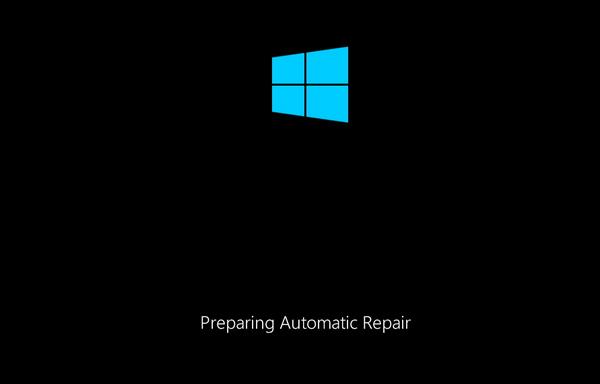
![Xbox 360 -emulaattorit Windows PC:lle asennetaan vuonna 2022 – [10 PARHAAT POINTA] Xbox 360 -emulaattorit Windows PC:lle asennetaan vuonna 2022 – [10 PARHAAT POINTA]](https://img2.luckytemplates.com/resources1/images2/image-9170-0408151140240.png)
![Mikä on kohtalokas virhe ja kuinka korjata Windowsin kohtalokas virhe [asiantuntijaopas] Mikä on kohtalokas virhe ja kuinka korjata Windowsin kohtalokas virhe [asiantuntijaopas]](https://img2.luckytemplates.com/resources1/images2/image-7026-0408150701187.png)
![Mikä on kohtalokas virhe ja kuinka korjata Windowsin kohtalokas virhe [asiantuntijaopas] Mikä on kohtalokas virhe ja kuinka korjata Windowsin kohtalokas virhe [asiantuntijaopas]](https://img2.luckytemplates.com/resources1/images2/image-9681-0408150701575.jpg)
![Mikä on kohtalokas virhe ja kuinka korjata Windowsin kohtalokas virhe [asiantuntijaopas] Mikä on kohtalokas virhe ja kuinka korjata Windowsin kohtalokas virhe [asiantuntijaopas]](https://img2.luckytemplates.com/resources1/images2/image-2233-0408150701821.jpg)
![Mikä on kohtalokas virhe ja kuinka korjata Windowsin kohtalokas virhe [asiantuntijaopas] Mikä on kohtalokas virhe ja kuinka korjata Windowsin kohtalokas virhe [asiantuntijaopas]](https://img2.luckytemplates.com/resources1/images2/image-4889-0408150702202.png)
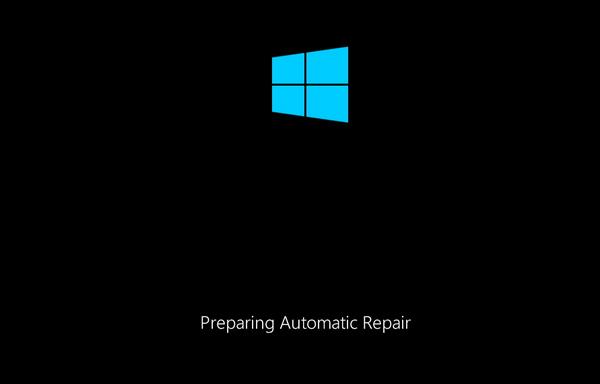
![[100 % ratkaistu] Kuinka korjata Error Printing -viesti Windows 10:ssä? [100 % ratkaistu] Kuinka korjata Error Printing -viesti Windows 10:ssä?](https://img2.luckytemplates.com/resources1/images2/image-9322-0408150406327.png)




![KORJAATTU: Tulostin on virhetilassa [HP, Canon, Epson, Zebra & Brother] KORJAATTU: Tulostin on virhetilassa [HP, Canon, Epson, Zebra & Brother]](https://img2.luckytemplates.com/resources1/images2/image-1874-0408150757336.png)

![Kuinka korjata Xbox-sovellus, joka ei avaudu Windows 10:ssä [PIKAOPAS] Kuinka korjata Xbox-sovellus, joka ei avaudu Windows 10:ssä [PIKAOPAS]](https://img2.luckytemplates.com/resources1/images2/image-7896-0408150400865.png)
